Annonse
Har Windows 8 bremset deg? Vi får deg tilbake! Fra oppstart til avslutning og alt derimellom - la oss vise deg de beste justeringene og snarveiene for å bruke Windows 8 på en effektiv måte.
Erfarne Windows 8-brukere kjenner triksene som lar dem omgå den tilsynelatende ineffektive startskjermen og musebevegelser for å komme seg rundt i systemet. Med riktige justeringer og kunnskap, trenger ikke et Windows 8-system være mer ineffektivt enn et Windows 7-system. Faktisk kan en Windows 8-PC være enda raskere, ettersom Windows 8 klarer seg bedre enn Windows 7 - spesielt når det gjelder oppstartstider.
Håndter med den manglende startmenyen, start til skrivebord
Det største problemet for nye Windows 8-brukere vil være den nye Start-skjermen som erstatter Start-menyen. Hvis du er vant til å bruke Start-menyen, kan dette være desorienterende og bremse deg. Rådføre vår introduksjon til Windows 8 Oppgradere til Windows 8? Sett deg raskere med disse tipseneHvis det er på tide å kjøpe en ny datamaskin, kommer den datamaskinen trolig med Windows 8. Microsoft har ikke inkludert en veiledning med Windows 8 - bortsett fra det kryptiske "flytt musen ... Les mer for mer informasjon.
Windows 8.1 la en Start-knapp tilbake til skrivebords oppgavelinje, men som standard tar den deg bare til det nye Start-skjermbildet. Heldigvis, Windows 8.1 inneholder en rekke alternativer for desktop-integrasjon 8 Super Windows 8.1 Tweaks for strømbrukereMed Windows 8.1 kom mange endringer. Noen alternativer er helt nye, andre ble endret eller flyttet. Enten du bruker Windows 8.1 på et skrivebord, nettbrett eller noe derimellom, disse justeringene vil komme godt med! Les mer som lar deg starte opp på skrivebordet, vise skrivebordsbakgrunnen din på Start-skjermen, vise de installerte appene dine umiddelbart når du besøker Start-skjermen og deaktivere plagsomme varme hjørner. Og med noen få anvisninger, kan du gjøre det rekonstruere Start-menyen Slik bygger du en erstatning for startmenyen på skrivebordet i Windows 8.1Er du lei av det moderne grensesnittet? Windows 8.1 lar deg starte opp på skrivebordet. Hvis bare den gjenopprettede startknappen ville starte en skikkelig startmeny! Vel, det slags. Les mer .

Søk er nøkkelen til å raskt åpne apper, innstillinger og filer. Bare trykk på Windows-tasten for å få tilgang til Start-skjermen og begynne å skrive navnet på et program for å søke etter det. For eksempel kan du raskt starte Firefox fra skrivebordet ved å trykke på Windows-tasten og skrive firef, og trykk Enter. Windows 8.1 forbedrer ting ved å tilby enhetlig søk og lar deg trykke på Windows Key + S for å åpne et søk sidefelt på skrivebordet, slik at du kan søke etter programmer og raskt starte dem uten å besøke Start skjerm.
Det er også nyttig å feste applikasjoner på oppgavelinjen. Når et program kjører, høyreklikker du det og velger alternativet Fest til oppgavelinje, og det vil alltid vises på oppgavelinjen, slik at du raskt kan starte den uten å forlate skrivebordet.
Hvis du fremdeles vil ha en tradisjonell hurtigmeny, kan du også installere en tredjeparts Start-meny erstatning for Windows 8 Startmeny, hvordan jeg savner deg: 4 måter å lage en startmeny på Windows 8Windows 8 hentet øksen ned på Start-menyen. Dette er en funksjon som ingen har vært særlig oppmerksom på i årevis, men dens utidige død har forårsaket alle slags fortvilelse. Ikke bare... Les mer .

Bruk snarveiene
Windows 8 og 8.1 er fullpakket med snarveier. Dette inkluderer tastatursnarveier, musebevegelser, berøringsskjermbevegelser og til og med spesielle styrefeltbevegelser. Bruke disse snarveiene vil hjelpe deg med å komme deg rundt Windows 8-systemet ditt mye raskere.
La oss for eksempel si at du vil åpne innstillingssjarmen på en PC uten berøringsskjerm. Du kan flytte musen til øvre eller nedre høyre hjørne av skjermen, flytte musen til midten av høyre kant og deretter klikke på Innstillinger-alternativet når sjarmfeltet dukker opp. Eller fra tastaturet kan du raskt trykke på Windows Key + C og klikke på Innstillinger. Hvis du kjente alle snarveiene, kan du bare trykke på Windows Key + I for å åpne innstillingssjarmen så raskt som mulig.
For mer informasjon om å mestre disse snarveiene, sjekk ut vårt dyptgående blikk på Windows 8-snarveier Hver Windows 8-snarvei - gester, skrivebord, kommandolinjeWindows 8 handler om snarveier. Personer med berøringsaktiverte PC-er bruker berøringsbevegelser, brukere uten berøringsenheter må lære musesnarveier, strømbrukere bruker snarveier på skrivebordet og nye kommandolinjesnarveier, og ... Les mer . Husk å laste ned eller se våre utskrivbare jukseark for mer komplette lister over Windows 8 tastatursnarveier Windows-tastatursnarveier 101: The Ultimate GuideTastatursnarveier kan spare deg for timer. Mestre de universelle Windows-tastatursnarveiene, tastaturtriks for spesifikke programmer og noen få andre tips for å få fart på arbeidet ditt. Les mer og Windows 8 berørings- og musebevegelser 18 essensielle berøringsbevegelser i Windows 10Berøringsbevegelser er som snarveier for berøringsflaten og berøringsskjermen. Og med Windows 10 har de endelig blitt nyttige! Vi viser deg hvordan du får tilgang til det fulle potensialet for berøringsbevegelser. Les mer .
Selvfølgelig, hvis noen av disse bevegelsene kommer i veien - for eksempel, kanskje du aktiverer styreflatens kantbevegelser som aktiveres ved en feiltakelse - kan du selvfølgelig deaktivere mange av Windows 8s bevegelser 3 måter å deaktivere Windows 8-bevegelserWindows 8 er full av gester og snarveier. I tillegg til berøringsskjermbevegelser, er det sveipebevegelser du kan utføre med den bærbare datamaskinens berøringsflate og musebevegelser som innebærer å flytte markøren til hjørnene ... Les mer . Legg merke til at Windows 8.1 også lar deg deaktivere varme hjørnene øverst til venstre og øvre høyre fra oppgavelinjens egenskaper.

Slå av raskt
Alternativet "Slå av" er skjult på Windows 8, slik Microsoft tydelig ønsker deg ikke å slå av datamaskinen. Folk stenger ikke av iPadene sine, tenkningen går, så hvorfor skal de slå av Windows-nettbrettene?
Det er fremdeles lett mulig å slå av hvis du vet hvor du skal lete. Vi har dekket en rekke måter å slå av Windows 8 på Slik slår du av Windows 8Windows 8 bringer de største endringene i det kjente Windows-grensesnittet siden Windows 95. Avslutt-alternativet er ikke der du kan forvente å finne det - faktisk hele den klassiske Start-menyen og Start ... Les mer - fra sjarmene, skrivebordet, Ctrl + Alt + Delete-menyen, eller til og med påloggingsskjermen.
Fra Windows 8.1 kan du også slå av datamaskinen fra strømbrukermenyen 8 måter å forbedre Windows 8 med Win + X Menu EditorWindows 8 inneholder en nesten skjult funksjon du trenger å vite om! Trykk Windows Key + X eller høyreklikk nederst i venstre hjørne av skjermen for å åpne en meny du nå kan tilpasse. Les mer - høyreklikk i nedre venstre hjørne av skjermen, eller trykk Windows Key + X for å få den opp og velg Slå av.
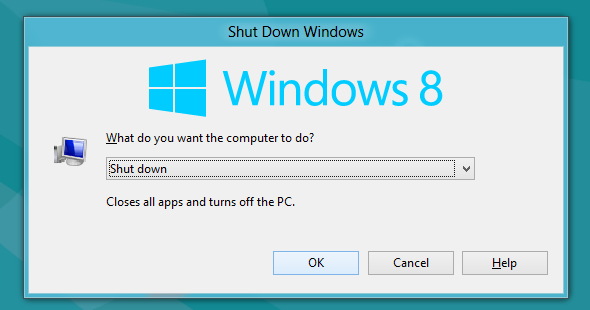
Fremskynd starttiden
Windows 8s oppstartstid forbedres i forhold til Windows 7 som et resultat av ny "hybrid boot" -funksjon Slik løser du oppstartproblemer i Windows 8Windows 8 bruker en ny "hybrid boot" -funksjon for å forbedre starttidene. Når du slår av, slås datamaskinen faktisk ikke av normalt - den utfører en slags begrenset "dvalemodus" som lagrer en stat ... Les mer , men ingen starttid vil noensinne være perfekt før vi får øyeblikkelig på-enheter.
Hvis du ikke er fornøyd med Windows 8-enhetens starttid, må du lese samlingen vår tips for å forbedre en Windows 8 PC-starttid Slik lager du Windows 8 enda raskere!Windows 8 kan ha mange problemer, men en langsom oppstartstid er ikke en. Windows 8 starter raskt! Likevel er det rom for forbedringer. Vi viser deg hvordan du måler og optimaliserer Windows-oppstarten din ... Les mer . Task Manager for Windows 8 er dramatisk forbedret Task Manager for Windows 8: En perle skjult i vanlig synMens mange deler av Windows 8 kan diskuteres (kanskje Modern er fremtiden; kanskje det ikke er det), ett av Windows 8-elementene som har gjennomgått en enorm overhaling og gjort det utvetydig mer fantastisk, er ... Les mer , komplett med en innebygd oppstartsprogramleder, slik at raskere oppstart av Windows-prosessen ved å deaktivere oppstartsprogrammer er raskere og enklere enn noen gang.
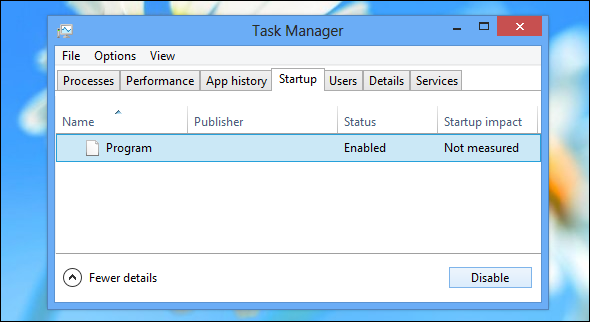
Forbedre Windows 8s ytelse
Til syvende og sist er datamaskinens ytelse fortsatt viktig. Lese våre tips for å forbedre Windows 8s ytelse Hvordan gjøre Windows 8 Go Raskere: 8 tips for å forbedre ytelsenUansett hva du synes om Windows 8 (hos MakeUseOf, er meningene våre blandede), det er absolutt raskt. Windows 8 starter raskere enn tidligere versjoner av Windows, har lavere minnebruk og har et skrivebord som føles fint ... Les mer for flere måter å gjøre Windows 8 rask på.
Windows 8-PCer er fremdeles PC-er, så mange av de andre tipsene for å få fart på PC-en din gjelder også. Hvis du har en datamaskin uten solid state-stasjon, kjøpe og installere en SSD Den komplette guiden for å installere en solid tilstand-harddisk på PCenEn solid harddisk er en av de beste oppgraderingene som er tilgjengelige for en moderne datamaskin. Det øker belastningstidene for programmer dramatisk, noe som igjen gjør at en PC føles morsommere. Resultatene kan ... Les mer vil tilby dramatiske ytelsesforbedringer. For de fleste er dette den mest betydningsfulle oppgraderingen du kan gjøre - din treg harddisk er sannsynligvis datamaskinens flaskehals.

Hvis du vil ha mer informasjon om Windows 8, må du huske å sjekke ut det vår gratis Windows 8-guide Windows 8-guidenDenne Windows 8-guiden skisserer alt nytt om Windows 8, fra det nettbrettlignende startskjermbildet til det nye "app" -konseptet til den kjente skrivebordsmodusen. Les mer .
Har du andre tips for å være mer effektive og raske på Windows 8 eller Windows 8.1 PCer? Legg igjen et tips nedenfor og del dem!
Bildekreditt: Dell Inc. på Flickr (Utsnitt), Hånd på bærbar berøringspute via Shutterstock
Chris Hoffman er en teknisk blogger og teknologisk rusavhengig som bor i Eugene, Oregon.